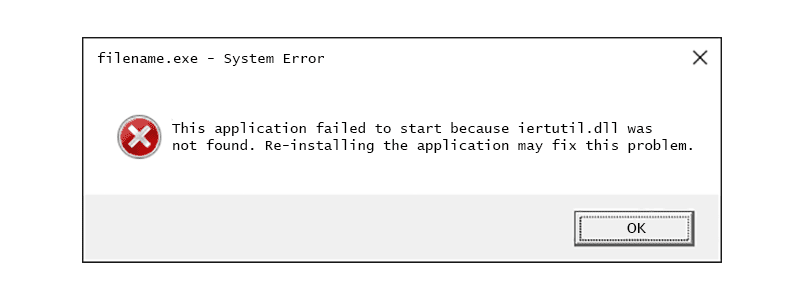Iertutil.dll -virheet johtuvat tilanteista, jotka johtavat iertutil DLL -tiedoston poistamiseen tai vioittumiseen. Joissain tapauksissa iertutil.dll -virheet voivat olla merkki rekisteri-, viruksesta tai haittaohjelmaongelmasta tai jopa laitteistovioista. Iertutil.dll-virhesanoma voi koskea mitä tahansa ohjelmaa tai järjestelmää, joka käyttää tiedostoa missä tahansa Microsoftin käyttöjärjestelmässä, mukaan lukien Windows 11, Windows 10, Windows 8, Windows 7, Windows Vista, Windows XP ja Windows 2000.
Iertutil.dll -virheet
On olemassa useita tapoja, joilla iertutil.dll -virheet voivat ilmaantua tietokoneellesi. Tässä on joitain yleisimmistä tavoista, joilla saatat nähdä iertutil.dll-virheitä:
- Iertutil.dll ei löydy
- Tämä sovellus ei käynnistynyt, koska iertutil.dll ei löytynyt. Sovelluksen uudelleenasentaminen saattaa ratkaista tämän ongelman.
- Ei löydä [PATH]iertutil.dll
- Tiedosto iertutil.dll puuttuu.
- Explorer.exe – Komponenttia ei löydy: Tämä sovellus ei käynnistynyt, koska iertutil.dll ei löytynyt.
- Ei voi aloittaa [APPLICATION]† Vaadittu komponentti puuttuu: iertutil.dll. Ole hyvä ja asenna [APPLICATION] uudelleen.
Iertutil.dll -virheilmoitukset voivat ilmestyä tiettyjä ohjelmia käytettäessä tai asennettaessa, kun Windows käynnistyy tai sammuu, tai ehkä jopa Windowsin asennuksen aikana. iertutil.dll-virheen konteksti on tärkeä tieto, joka auttaa ongelman vianetsinnässä.
Kuinka korjata Iertutil.dll -virheet
Älä lataa iertutil.dll-tiedostoa «DLL-lataus»-sivustolta. On monia syitä, miksi DLL-tiedoston lataaminen on huono idea. Jos tarvitset kopion tästä tiedostosta, on parasta hankkia se alkuperäisestä, laillisesta lähteestä.
-
Palauta iertutil.dll roskakorista. Helpoin mahdollinen syy «puuttuneelle» iertutil.dll-tiedostolle on, että poistit sen vahingossa. Jos epäilet näin, mutta olet jo tyhjentänyt roskakorin, saatat pystyä palauttamaan tiedoston ilmaisella tiedostonpalautusohjelmalla. Tiedoston iertutil.dll poistaminen on hyvä idea vain, jos olet varma, että poistit tiedoston itse ja että se toimi oikein ennen poistamista. Jos et voi käyttää Windowsia normaalisti virheen vuoksi, käynnistä Windows vikasietotilassa ja suorita jokin näistä vaiheista.
-
Suorita virus-/haittaohjelmatarkistus koko järjestelmästäsi. Jotkut iertutil.dll -virheet voivat liittyä virukseen tai muuhun tietokoneellasi olevaan haittaohjelmistoon, joka on korruptoinut DLL-tiedoston. On jopa mahdollista, että näkemäsi virhe liittyy vihamieliseen ohjelmaan, joka naamioituu tiedostoksi.
-
Kumoa viimeisimmät järjestelmämuutokset järjestelmän palauttamisen avulla. Jos epäilet, että virhe johtui tärkeän tiedoston tai kokoonpanon muutoksesta, järjestelmän palautus voi ratkaista ongelman.
-
Kopioi tiedosto iertutil.dll kansioon C:Windowssystem32. Ideana tässä on löytää työkopio tiedostosta ja sijoittaa se System32-kansioon. On olemassa useita tapoja tehdä tämä, mutta helpoin tapa on etsiä se C:Windowssystem32dllcache-kansiosta. On mahdollista, että ongelma aiheuttaa sen, että File Explorer lakkaa toimimasta, mikä tarkoittaa, että käytettävissä ei ole graafista käyttöliittymää, kuten työpöytää, Käynnistä-valikkoa, tehtäväpalkkia jne. Jos näin on, voit kokeilla Task Managerin käyttöä Tiedosto † Suorita uusi tehtävä tai Tiedosto † Uusi tehtävä valikko (valitse Selailla läpi) tarkistaaksesi system32-kansiosta, puuttuuko tiedosto todella. Jos näin on, tarkista, onko system32dllcache-kansiossa kopio. Jos näin on, kopioi se napsauttamalla tiedostoa hiiren kakkospainikkeella tai pitämällä sitä painettuna ja liittämällä se sitten kansioon system32.
Jos et löydä tiedostoa sieltä, kopioi se toimivasta tietokoneesta flash-asemaan ja kopioi DLL-tiedosto flash-asemasta kansioon C:Windowssystem32. Jälleen, jos File Explorer ei toimi, voit kopioida ja liittää Task Managerin avulla. Jos File Explorer on näkyvissä ja toimii hyvin, mutta virheitä esiintyy edelleen, kokeile käyttää tiedostohakutyökalua, kuten Kaikki, etsiäksesi nopeasti kaikki tietokoneesi tiedostot. Kopioi ja liitä sitten DLL-tiedosto sopivaan kansioon yllä mainitulla tavalla.
-
Asenna kaikki saatavilla olevat Windows-päivitykset. Monet Service Pack -paketit ja muut korjaustiedostot korvaavat tai päivittävät joitain satoja Microsoftin jakamia DLL-tiedostoja tietokoneessasi. Tiedosto iertutil.dll saattaa sisältyä johonkin näistä päivityksistä.
-
Palauta Windows-asennus. Jos yllä olevat yksittäisen iertutil.dll-tiedoston vianetsintäohjeet eivät auta, käynnistyksen korjauksen tai korjausasennuksen pitäisi palauttaa kaikki Windowsin DLL-tiedostot niiden toimivaan versioon.
-
Testaa muistisi ja sitten kiintolevysi. Olemme jättäneet suurimman osan laitteiston vianmäärityksestä viimeiseen vaiheeseen, mutta tietokoneesi muisti ja kiintolevy on helppo testata ja ne ovat todennäköisimpiä osia, jotka voivat aiheuttaa iertutil.dll -virheitä, jos ne epäonnistuvat. Jos laitteisto epäonnistuu jossain testissäsi, vaihda muisti tai kiintolevy mahdollisimman pian.
-
Käytä ilmaista rekisterin puhdistusohjelmistoa iertutil.dll-ongelmien korjaamiseen rekisterissä. Ilmainen rekisterinpuhdistusohjelma voi auttaa poistamalla virheelliset iertutil.dll-rekisterimerkinnät, jotka voivat aiheuttaa DLL-virheen. Suosittelemme harvoin rekisterinpuhdistusaineiden käyttöä. Olemme sisällyttäneet vaihtoehdon tähän «viimeisenä keinona» ennen kuin seuraava tuhoisa askel tulee vastaan.
-
Suorita Windowsin puhdas asennus. Tämä poistaa kaiken kiintolevyltä ja asentaa uuden Windows-kopion. Jos mikään yllä olevista vaiheista ei korjaa iertutil.dll-virhettä, tämän pitäisi olla seuraava toimenpide. Kaikki kiintolevylläsi olevat tiedot poistetaan puhtaan asennuksen aikana. Varmista, että olet tehnyt parhaamme ratkaistaksesi iertutil.dll-virheen käyttämällä tätä edeltävää vianetsintävaihetta.
-
Ratkaise laitteisto-ongelma, jos iertutil.dll -virheet jatkuvat. Windowsin puhtaan asennuksen jälkeen DLL-ongelmasi saattaa liittyä vain laitteistoon.
Tarvitsetko lisää apua?
Jos et halua korjata tätä ongelmaa itse, katso Miten saan tietokoneen korjattua? saadaksesi täydellisen luettelon tukivaihtoehdoistasi sekä apua kaikessa matkan varrella, mukaan lukien korjauskustannusten laskeminen, tiedostojen poistaminen, korjauspalvelun valitseminen ja paljon muuta.